windows搜索功能失灵通常由索引问题引起,重建索引是最常见解决方法。1.通过控制面板进入“索引选项”,点击“高级”并选择“重建”进行索引重置;2.使用命令行工具esentutl.exe修复索引数据库,并重启windows search服务;3.修改注册表中autoupdate键值以强制重新初始化索引;4.检查并确保所需文件夹已被加入索引位置;5.删除损坏的索引文件夹后重启服务让系统自动重建。其他可能原因包括服务未运行、权限不足、文件类型未被索引及第三方软件干扰。可通过事件查看器、内置疑难解答、更新系统或使用系统还原来进一步排查问题。优化搜索性能的方法包括限制索引范围、排除非必要文件类型、使用ssd存储索引、定期维护索引及监控资源使用情况。

Windows搜索功能失灵,通常意味着索引出了问题,重建索引是解决问题的常见方法。本质上,这是让Windows重新扫描你的文件,建立一个快速查找表,这样你才能瞬间找到想要的东西。

文件索引重置方法

通过控制面板进行索引重建:
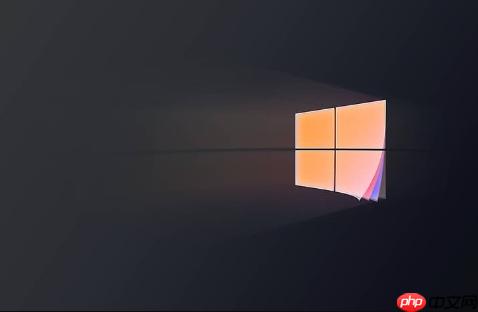
这是最常用的方法。打开控制面板,选择“索引选项”。你会看到当前索引的状态,以及被索引的位置。点击“高级”按钮,在“疑难解答”部分,你会找到“重建”按钮。点击它,Windows就会开始重建索引。这个过程可能会花费一些时间,具体取决于你的文件数量和硬盘速度。重建期间,搜索功能可能会受到影响,所以最好在不使用电脑的时候进行。
使用命令行工具:
如果你喜欢命令行,可以使用esentutl.exe工具来修复索引数据库。以管理员身份打开命令提示符,输入以下命令:
esentutl.exe /p "%ProgramData%\Microsoft\Search\Data\Applications\Windows\Windows.edb"
然后,重启Windows Search服务。在服务管理器(services.msc)中找到“Windows Search”,右键选择“重启”。
修改注册表:
修改注册表有风险,请谨慎操作。打开注册表编辑器(regedit.exe),导航到HKEY_LOCAL_MACHINE\SOFTWARE\Microsoft\Windows Search\CrawlScopeManager\AutoUpdate。如果AutoUpdate键不存在,你需要手动创建它。然后,创建一个名为Enabled的DWORD值,并将其设置为0。重启电脑,然后再将Enabled设置为1。这可以强制Windows重新初始化索引。
检查索引位置:
确保你想要搜索的文件夹包含在索引位置中。在“索引选项”中,点击“修改”按钮,检查你的重要文件夹是否被选中。如果没有,勾选它们。
删除并重建索引文件夹:
有时候,索引文件夹本身可能损坏。你可以尝试删除该文件夹,然后让Windows自动重建它。索引文件夹通常位于C:\ProgramData\Microsoft\Search\Data。你需要停止Windows Search服务才能删除该文件夹。删除后,重启服务,Windows会自动创建新的索引文件夹。
为什么我的Windows搜索还是不行?
除了索引问题,还有其他一些因素可能导致Windows搜索失灵:
如何排除Windows搜索故障?
如何优化Windows搜索性能?
以上就是Windows搜索功能失灵怎么重建?文件索引重置方法的详细内容,更多请关注php中文网其它相关文章!

每个人都需要一台速度更快、更稳定的 PC。随着时间的推移,垃圾文件、旧注册表数据和不必要的后台进程会占用资源并降低性能。幸运的是,许多工具可以让 Windows 保持平稳运行。




Copyright 2014-2025 https://www.php.cn/ All Rights Reserved | php.cn | 湘ICP备2023035733号